TikTok'a Nasıl Resim Eklenir?
Bilinmesi gereken
- Ne yapmak istediğinize bağlı olarak TikTok'a fotoğraf eklemenin dört yolu vardır.
- Bir slayt gösterisi hazırlayabilir, animasyonlu bir slayt gösterisi hazırlayabilir, yeşil ekran arka planı ekleyebilir veya bunu videonuza ek olarak ekleyebilirsiniz.
- Yeni içerik oluşturmak için + simgesine dokunun, ardından Efektler, Şablonlar veya Yükle'yi seçin.
Bu makale, mobil TikTok kullanıcılarının TikTok videolarınıza fotoğraf ekleyebilecekleri dört yolu kapsar.
TikTok'ta Slayt Gösterisi Nasıl Yapılır?
Bir videoda fotoğrafları kullanmanın bir yolu, basit bir slayt gösterisi yapmaktır. TikTok fotoğraflarınızı tek tek gösterecek ve hatta buna müzik veya seslendirme bile ekleyebilirsiniz.
Basit bir slayt gösterisinin nasıl oluşturulacağı aşağıda açıklanmıştır:
Musluk + yeni içerik oluşturmak için.
Musluk Yüklemek.
Musluk resim.
-
Dokunarak istediğiniz kadar resim seçin. Musluk Sonraki.

Slayt gösterisinde çalan müzik de dahil olmak üzere istediğiniz diğer ayarları yapın. Musluk Sonraki.
-
Gönderi ekranının geri kalanını (altyazı vb.) doldurun ve öğesine dokunun. Postalamak.
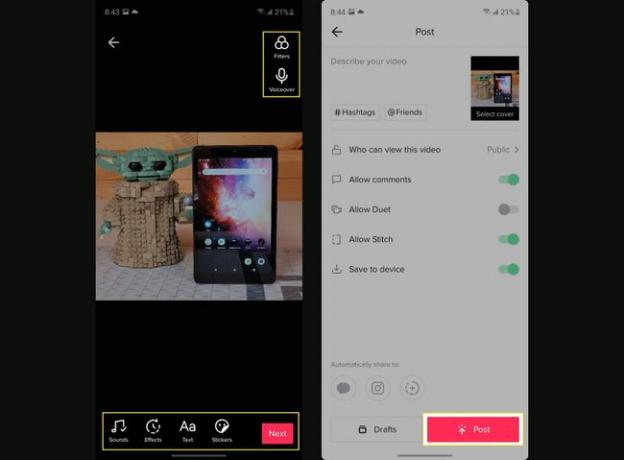
TikTok Fotoğraf Şablonları Nasıl Kullanılır
Artı olarak eklemek istiyorsanız, TikTok'ta slayt gösterinize süslü efektler ve animasyonlar ekleyen kullanabileceğiniz bazı şablonlar vardır.
Şablonlar size efektli bir fotoğraf slayt gösterisi sunar, ancak seçebileceğiniz fotoğraf sayısı sınırlıdır ve seçtiğiniz şablona bağlıdır.
İşte bunu nasıl yapacağınız.
Musluk + yeni içerik oluşturmak için.
Musluk şablonlar.
-
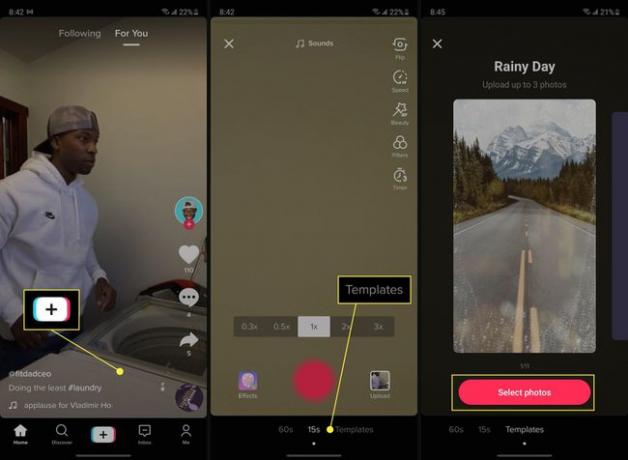
Beğendiğiniz birini bulana kadar önizlemelerde sola ve sağa kaydırın. Musluk Fotoğrafları seçin.
Şablona yerleştirmek istediğiniz fotoğraflara dokunun. Musluk Tamam.
Müzik veya seslendirme gibi istediğiniz diğer ayarları yapın. Musluk Sonraki.
-
Gönderi ekranının geri kalanını doldurun ve öğesine dokunun. Postalamak.
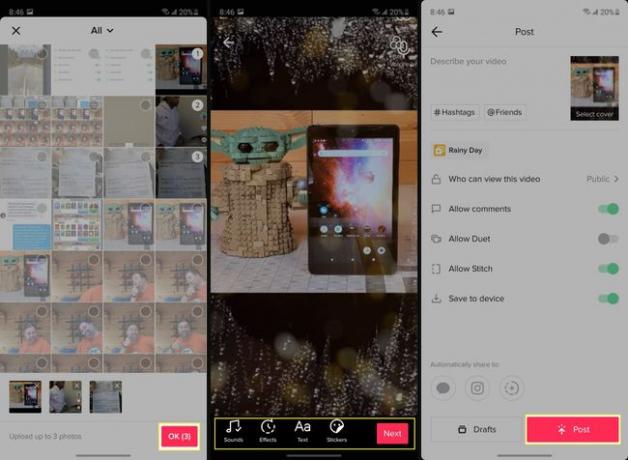
Bir Fotoğraf Yeşil Ekran Olarak Nasıl Kullanılır
Videonuzu geliştirmek için bir fotoğraf kullanmanın bir başka harika yolu da, sizi yeni bir konuma taşımak veya videolarınıza düzgün bir efekt eklemek için bir fotoğrafı yeşil ekran gibi yapay bir arka plan olarak kullanmaktır. İşte bunu nasıl yapacağınız.
Musluk + yeni içerik oluşturmak için.
Musluk Etkileri.
-
öğesine dokunun. Yeşil Ekran sekmesini ve ardından Yeşil Ekran buton.
Not
Bu alanda birbirine benzeyen birkaç düğme var. Yeşil ekran düğmesi, ok aşağıyı gösteren bir fotoğrafa benziyor. Yerleşik bir fotoğraf (aşağıda tartışacağız), bir ok aşağıyı gösteren bir fotoğrafa benziyor.
-
Efektlerin üzerindeki fotoğraf listesinde istediğiniz fotoğrafa dokunun. Ayrıca vurabilirsiniz + Bir seferde daha fazla fotoğraf görmek için
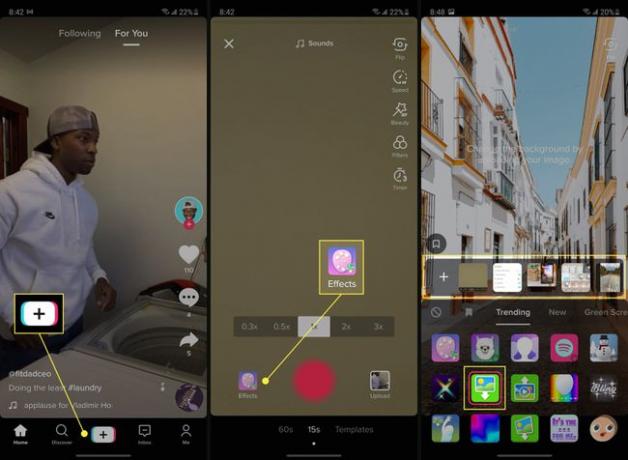
Ekrandaki kontrolleri takip ederek videonuzu istediğiniz yere konumlandırın ve videonuzu kaydedin. İşiniz bittiğinde, simgesine dokunun. onay işareti.
İstediğiniz diğer ayarları yapın. Musluk Sonraki.
-
Gönderi ekranının geri kalanını doldurun ve öğesine dokunun. Postalamak.
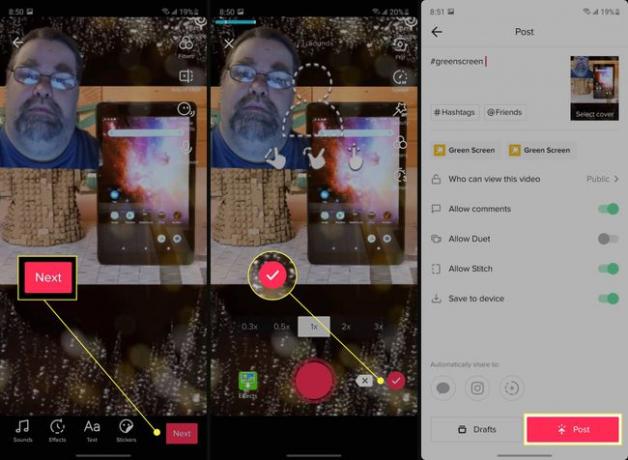
Videonuzun İçine Bir Fotoğraf Yerleştirin
Videoda fotoğraf kullanmanın bir yolu daha var, o da ek olarak. Ek, bir haber yayınındaki gibi videonun içine yerleştirilmiş bir fotoğraftır.
Musluk + yeni içerik oluşturmak için.
Musluk Etkileri.
Musluk Ek Fotoğraf.
-
Efektlerin üzerindeki fotoğraf listesinde istediğiniz fotoğrafa dokunun. Ayrıca vurabilirsiniz + Bir seferde daha fazla resim görmek için
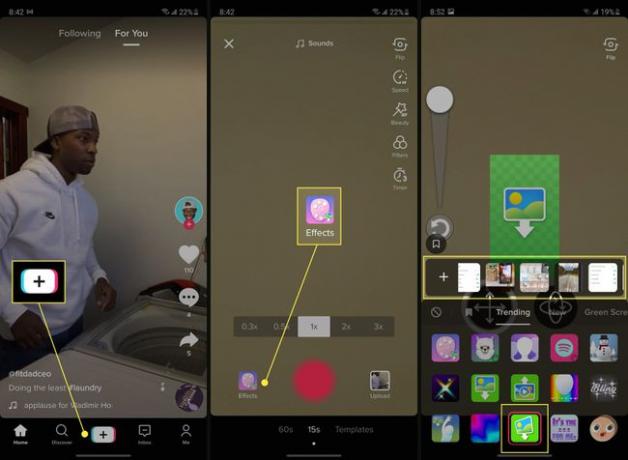
Ekrandaki kontrolleri takip ederek fotoğrafınızı istediğiniz yere konumlandırın. Videonuzu kaydedin, ardından onay işareti.
Video için istediğiniz diğer ayarları yapın. Musluk Sonraki.
-
Gönderi ekranının geri kalanını doldurun ve öğesine dokunun. Postalamak.
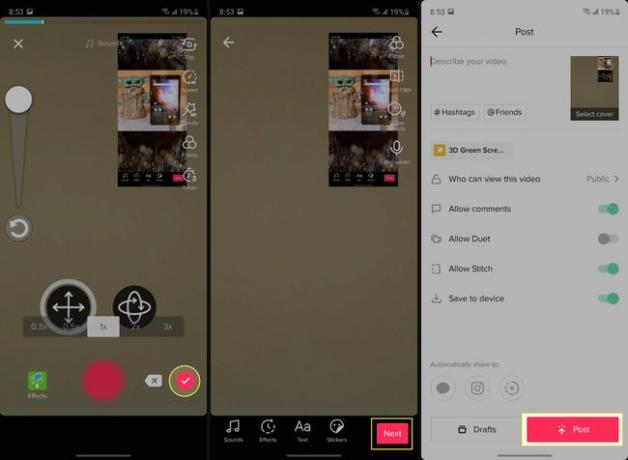
TikTok, ağırlıklı olarak video tabanlı bir platformdur, ancak fotoğraflarınızın harekete geçmesinin birçok yolu vardır. Bu harika çünkü hem resimler hem de videolar konusunda daha yaratıcı olmanızı sağlıyor.
